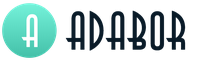Test rýchlosti internetového pripojenia. Kontrola rýchlosti internetu: prehľad metód
Predstavte si, že surfujete po internete a otváranie stránok vám zrazu trvá dlhšie ako zvyčajne. Môže za to počítač alebo prehliadač, no zľavnený by nemal byť ani poskytovateľ. Dnes vám poviem, ako bezplatne skontrolovať rýchlosť internetu v počítači. Ak je nižšia ako deklarovaná poskytovateľom, oplatí sa zavolať do kancelárie vášho poskytovateľa internetu a nahlásiť problém.
Jednotky rýchlosti internetu
Rýchlosť internetu je maximálne množstvo dát, ktoré môže počítač prijať za určitú jednotku času. Meria sa v kilobitoch za sekundu alebo v megabitoch za sekundu.
Ak chcete určiť, koľko megabajtov dát môže váš počítač prijať alebo preniesť, musíte vedieť, že 1 bajt sa rovná 8 bitom. S rýchlosťou internetového pripojenia 50 Mb/s môžete sťahovať: 50/8 = 6,25 megabajtov za jednu sekundu.
Čo ovplyvňuje rýchlosť internetu
Pred kontrolou rýchlosti internetu by ste mali vedieť, aké faktory ju ovplyvňujú:
- Po prvé, skutočná rýchlosť internetového pripojenia priamo závisí od toho, ktorý tarifný plán ste si vybrali z tarifov poskytovaných poskytovateľom.
- Rýchlosť ovplyvňuje aj počet ľudí, ktorí momentálne sieť využívajú. Čím viac ľudí je pripojených k určitej sieti a čím viac dát si stiahnu, tým pomalšie sa načítavajú potrebné informácie.
- Posledným je rýchlosť, akou sa stránka dokáže načítať. Ak server lokality v čase pripojenia môže poskytnúť používateľovi iba 5 Mbps, potom aj pri rýchlosti internetu 100 Mbps sa stránky lokality načítajú presne 5 Mbps.
Príprava na meranie
Pred začatím postupu na meranie rýchlosti internetu je vhodné sa naň dôkladne pripraviť. To vám poskytne najpresnejšie čítanie.
Zdá sa, že na vašom počítači alebo notebooku nie sú žiadne problémy, zaplatili ste za používanie internetových služieb na niekoľko mesiacov vopred, ale stránka s potrebnými informáciami pravidelne odmieta fungovať alebo sťahovanie filmu sa rovná pohybu slimák.
Váš počítač má s najväčšou pravdepodobnosťou problémy s rýchlosťou internetového pripojenia.
Problém je v tom, že väčšina ISP si reálne čísla počas pripojenia trochu prikrášli. Napríklad, ak vaša zmluva špecifikuje rýchlosť internetu 100 Mbps, 50 Mbps, potom bude s najväčšou pravdepodobnosťou skutočná rýchlosť oveľa nižšia. Ale nezúfajte, dnes sa naučíte kontrolovať porcie za pár minút.
Čo je najrýchlejší test
Je teda načase zistiť skutočnú rýchlosť pomocou špeciálneho testu s názvom speedtest.
rýchlostný test je špeciálny test určený na overenie prenosu dát.
Existuje množstvo stránok, ktoré umožňujú merať výkon internetového pripojenia, prichádzajúce a odchádzajúce, určovať takzvaný Ping (čas od momentu odoslania signálu z jedného počítača do momentu jeho prijatia iným počítačom). ). Nižšie si povieme podrobnejšie o niekoľkých príkladoch takýchto služieb.
Okrem online služieb na overenie však existuje aj vstavaná metóda. Umožňuje vám zistiť potrebné informácie pomocou nastavení na vašom PC (osobnom počítači).
Používa sa napríklad operačný systém Windows 10. Existujú 2 rôzne spôsoby nahlásenia operačné systémy.
Metóda 1
Takže na meranie internetu pomocou základných prostriedkov operačného systému budete potrebovať:
Kliknite pravým tlačidlom myši na ikonu internetu vpravo spodný roh obrazovke.
V zobrazenom okne vyberte možnosť „Otvoriť nastavenia siete a internetu“.
Potom musíte otvoriť položku "Konfigurovať nastavenia adaptéra".
V okne, ktoré sa otvorí, vyberte internetové pripojenie a dvakrát kliknite ľavým tlačidlom myši.
Hľadáte rýchlosť internetového pripojenia.
Dôležité! V niektorých verziách systému Windows 10, ako aj v operačných systémoch Windows 7.8 môže táto cesta vyzerať trochu inak. Ale akcie sú v podstate rovnaké.
Kliknite pravým tlačidlom myši na ikonu Internet a kliknite na položku Centrum sietí a hardvéru
V stĺpci Pripojenia vyberte svoje internetové pripojenie.
A to, čo potrebujeme, je odhalené rýchlostné okno.
Dôležité! Táto metóda má významnú nevýhodu. Čokoľvek počítač ukáže, v skutočnosti môže byť stále oveľa nižšia.
Online služby
Niektoré možnosti v počítači môžu spomaliť proces kontroly rýchlosti internetového pripojenia. Preto sa dôrazne odporúča:
- zatvorte všetky možné programy a všetky karty v prehliadači (okrem karty speedtest, ktorú musíte skontrolovať).
- zakázať antivírus v počítači
- kliknutím pravým tlačidlom myši na panel úloh spustite „Správcu úloh“ a skontrolujte stiahnuté súbory (ak existujú, vypnite ich)
- skontrolujte 3 krát (tým sa zvýši presnosť výsledkov)
Lídrom nominácie je teda web Speedtest. net
3.speedtest.net
Hneď ako vstúpite na stránku - program okamžite určuje vašu presnú polohu a označuje poskytovateľa internetu.
Môžete tu tiež vytvoriť účtu, ktorý vám umožňuje mať prístup k histórii kontrol a ich výsledkom.
Používanie stránky nie je ťažké - stačí kliknúť na tlačidlo "Štart" v samom strede obrazovky. Tu musíte vzdať hold rozhraniu stránky - je veľmi jednoduché a ľahko použiteľné, ako sa hovorí, nič viac.
Hneď ako stlačíte požadované tlačidlo, služba okamžite spustí skenovanie a spočíta všetky potrebné údaje.
A doslova za minútu získate očakávaný výsledok: ping - čas prenosu signálu, čas prijatia (údaje o tom, ako prijímate informácie zo servera do počítača), čas odoslania (odosielanie údajov na server).
Viac o tom, čo je Ping, sa dozviete tu:
Poradte! Tento web by sa mal používať s povolenými blokovačmi reklám (napríklad Adblock). Pretože bez pomocných nástrojov nie je práca s touto stránkou veľmi príjemná kvôli veľkému a nepríjemnému množstvu reklamy.
Mimochodom, speedtest od toho istého vývojára existuje ako aplikácia v telefóne, ktorá sa inštaluje najjednoduchším spôsobom - pomocou trhu Play. Táto aplikácia vám umožňuje kontrolovať internet na vašom smartfóne.
- pekné webové rozhranie
- rýchla kontrola
- Možnosť vytvorenia osobného účtu
- schopnosť sledovať históriu kontrol
- existuje aplikácia pre telefón
- otravné reklamy
Ukrtelecom Speedtest
Jeden z najjednoduchších pomocníkov na kontrolu internetového pripojenia. Jednoduché a vkusné – žiadne zbytočné informácie.
Jedným z plusov je, že na obrazovke nie je nič zbytočné. Absolútne biele pozadie a jasné čísla. Všetko, čo musíte urobiť, je stlačiť tlačidlo Štart v hornej časti obrazovky.
Overenie je rýchle a viac-menej presné.
Pár sekúnd - a máte pred sebou všetky potrebné čísla: Stiahnuť ▼- sťahovanie zo servera do počítača, nahrať- rýchlosť odosielania z počítača na server, ping- čas od okamihu odoslania signálu z jedného počítača do okamihu, keď signál prijal druhý počítač, nervozita- nežiaduce náhodné odchýlky prenášaného signálu.
- užívateľsky prívetivé rozhranie
- žiadne reklamy
- jednoduchosť použitia
- vysoká účinnosť
- nie je tam možnosť registrácie
- nie je možné sledovať históriu predchádzajúcich kontrol
speedmeter.de
Web od nemeckých vývojárov. Pokiaľ ide o mňa, nie príliš užívateľsky prívetivé rozhranie. Napriek tomu, že nebude ťažké dokončiť kontrolu, v hornej časti obrazovky vidíme tlačidlo „Vpred“. A k samotnému overovaniu v skutočnosti dochádza tu.
Ale nižšie je celý text ďalej nemecký, ktorý obsahuje informácie o tomto teste rýchlosti.
Môže to byť mätúce, ale stránka robí svoju prácu dobre - všetko, čo potrebujete skontrolovať, je poskytnuté v ruštine.
- vysoká rýchlosť kontroly
- skutočné čísla
- stránka nie vždy presne zobrazuje vašu polohu (môže zmiasť mesto). Ale to nemá vplyv na IP adresu, je to spoľahlivé
- väčšina informácií je v nemčine
- nepríjemné rozhranie
Voip test
Táto stránka je úplne anglický jazyk, čo môže spôsobiť určité ťažkosti. Ale zároveň dokonale plní svoju kľúčovú úlohu – skontrolovať vaše internetové pripojenie.
Ak sa na predchádzajúcich stránkach pred nami otvorila iba špeciálna overovacia stránka, potom tu je okrem speedtestu množstvo ďalších informácií.
Na overenie to však nemá vplyv.. Navyše pomocou tejto stránky môžete sledovať, ako sa počas kontroly pohybuje šípka indikátora. Umožňuje vám spríjemniť čakanie, aj keď to aj tak zaberie veľmi málo času.
Ak chcete začať, stlačte tlačidlo "Štart".
Požadované výsledky sa okamžite objavia na obrazovke.
- vysoké tempo
- dátum a čas kontroly
Negatívne:
- stránka je úplne v angličtine
Ukrajinský Speedtest
Web od ukrajinských vývojárov s pohodlnými a jednoduchými funkciami. Informácií je však opäť priveľa.
Ak chcete spustiť testovanie, kliknite na tlačidlo "Test".
Pozitívne:
- schopnosť sledovať zmeny na internete počas procesu overovania
- vysoké tempo
Negatívne:
- nadbytočné informácie na stránke
- reklamy (bez blokovania)
Preskúmali sme teda niektoré z najpopulárnejších stránok na kontrolu internetu a vymenovali sme ich výhody a nevýhody. Teraz navrhujem pripomenúť najdôležitejšie ukazovatele týchto zdrojov v tabuľke:
pomôcka pre počítač
Okrem vstavanej metódy kontroly internetu a online zdrojov existujú aj špeciálne programy pre počítač.
Jedným z takýchto programov je speed-o-meter.
Speed-o-meter ukazuje aktuálne zaťaženie siete. Indikátory sa aktualizujú každú sekundu. Pomocou tohto programu môžete určiť, aká rýchlosť sa používa v konkrétnych momentoch práce s internetom.
Program meria prichádzajúcu a odchádzajúcu rýchlosť internetového pripojenia. Pomôcka poskytuje informácie v grafoch, kde sú potrebné prichádzajúce a odchádzajúce údaje označené rôznymi farbami. Po inštalácii sa program spustí automaticky po zapnutí PC (osobného počítača).
Ak chcete nainštalovať tento program, musíte kliknúť na odkaz nižšie a vybrať tlačidlo "Stiahnuť".
Pozitívne:
- rýchla inštalácia
- zdroje malej spotreby
- žiadne reklamy
- jednoduchosť použitia
Negatívne:
- vysoká pravdepodobnosť stiahnutia infikovaného súboru
Závery a videonávod
Dnes sme sa teda zoznámili s niektorými z najpopulárnejších a najkvalitnejších stránok na kontrolu internetu. Teraz viete, že kontrola internetu nie je náročná.
Existuje mnoho ďalších špeciálnych zdrojov, ktoré vám umožňujú získať potrebné informácie. Vo všeobecnosti sú však veľmi podobné a na kontrolu internetového pripojenia používajú rovnaké metódy. V tomto článku sú uvedené najzákladnejšie služby.
A okrem online služieb existujú aj špeciálne programy na kontrolu internetu. Takéto programy sa dajú jednoducho nainštalovať na PC (osobný počítač).
Súhlaste s tým, že to len rozzúri, keď sa stránky načítajú 3-5 minút, fotografie a videá sa vôbec neotvoria a nahrávanie ďalšej časti vašej obľúbenej série trvá niekoľko hodín! Poskytovateľ zároveň na všetky rozhorčené výkriky reaguje: „Máme sa dobre. Rýchlosť je v normálnom rozsahu.
Ako byť v podobnej situácii? Je to jednoduché: existuje mnoho spôsobov, ako skontrolovať rýchlosť internetu a získať objektívne údaje o vašom pripojení na web. A potom – buď ich predložte svojmu poskytovateľovi a požiadajte o poskytnutie kvalitnej služby, alebo ju jednoducho zmeňte za iného.
Aká je rýchlosť internetu?
V prvom rade ide o časové obdobie, počas ktorého sa dáta prenášajú z počítača do siete alebo naopak. Podľa toho existujú dva typy rýchlosti:
- prichádzajúce - rýchlosť príjmu (načítanie stránok v prehliadači, súbory z poštovej schránky, online hry, videá, fotografie atď.);
- odchádzajúce - rýchlosť nahrávania (odosielanie súborov, fotografií, videí alebo ich nahrávanie na webové stránky, sociálne siete).
Jednotka merania rýchlosti je megabit za sekundu alebo skrátená ako Mb/s, kde písmeno „b“ je malé. Na väčšine torrentov sa meria v megabajtoch za sekundu (MB / s, kde písmeno "B" je veľké). 1 MB = 8 MB.
Koľko vážiť v gramoch? Čo znamená konkrétny ukazovateľ?
Vzhľadom na ponuky poskytovateľov si musíte aspoň približne predstaviť, čo presne získate, keď pripojíte internetový kanál určitej šírky pásma.
| Rýchlosť (v Mb/s) | Čo to znamená v reálnom živote? |
|---|---|
| 0,5-3 | Extrémne nízka rýchlosť, pri ktorej sa aj bežné stránky v prehliadači načítajú dlho a jednotlivé ilustrácie sa nemusia načítať vôbec. Pozeranie videí s takýmto spojením je len mučenie. |
| 3-8 | Stále nízka sadzba. Takáto rýchlosť vám už umožňuje pohodlne prezerať stránky stránok a videí, ale sú možné pravidelné „zamrznutia“. |
| 8-15 | Prijateľné čísla, ktoré vám umožnia voľne surfovať po internete, sledovať videá a komunikovať na sociálnych sieťach. |
| 15-45 | Dobrá voľba, v ktorej môžete sledovať HD a FullHD video obsah, rýchlo sťahovať veľké súbory, zúčastňovať sa pokročilých online hier atď. |
| 45-100 | Ideálny rozsah je vhodný aj na sledovanie 4K videa. |
Majte na pamäti, že rýchlosť príjmu a návratu je premenlivá hodnota. Počas dňa sa môže výrazne meniť. Väčšina poskytovateľov preto v zmluve neuvádza konkrétny rozsah, ale vágnu frázu: „do X Mb / s“.
Aké ďalšie ukazovatele charakterizujú kvalitu internetového pripojenia?
Okrem rýchlosti môžete vyhodnotiť aj indikátor s názvom Ping – ide o čas odozvy servera, meraný v milisekundách. Čím je menšia, tým lepšie je spojenie. Tento parameter je obzvlášť dôležitý pre tých, ktorí hrajú online hry alebo sa dokonca zúčastňujú online bitiek. Rýchla odozva servera v tomto prípade nebude znamenať žiadne oneskorenia v hre. Čím nižšia je hodnota Ping, tým lepšie:
Existuje aj indikátor ako jitter - zobrazuje kolísanie hodnoty Ping (aj v milisekundách) a demonštruje stabilitu spojenia. Čím nižšia je hodnota jitteru, tým lepšie.
Služby na kontrolu rýchlosti
To, čo musíte sledovať - zistite. Teraz sa pozrime na niekoľko pohodlných služieb, kde môžete rýchlo a efektívne skontrolovať kľúčové indikátory vášho internetového pripojenia.
Ak chcete získať čo najpresnejšie výsledky, musíte v počítači alebo smartfóne zakázať všetky aplikácie: torrenty, rádio, hry, antivírusové programy. V ideálnom prípade by pri kontrole mal byť počítač pripojený priamo k sieti a nie cez router (jeho nastavenia môžu obmedziť tok prenášaných dát).
Testovanie je najlepšie vykonať 2-3 krát a brať do úvahy priemerný výsledok merania.
fast.com
Fanúšikom minimalizmu odporúčame použiť americký webový nástroj od Netflixu. Po kliknutí na odkaz sa automaticky spustí detekcia rýchlosti internetu a za pár sekúnd bude výsledok testu pripravený:

Je pravda, že nie je jasné, akú rýchlosť určuje: prichádzajúcu alebo odchádzajúce? Alebo nejaká stredná cesta? Podľa meraní na iných miestach sa testuje prichádzajúce spojenie.
Aj tu je všetko veľmi jednoduché a funkčné. Kliknite na odkaz a kliknite na tlačidlo "Measure":

Zobrazuje iba rýchlosť prichádzajúceho a odchádzajúceho pripojenia. Tu je príklad:

Podľa recenzií používateľov služba mierne zveličuje výsledky. Okrem rýchlosti určuje aj IP adresu, typ prehliadača, rozlíšenie obrazovky a vašu polohu.
speedmeter.de
Ide o nemecký vývoj, ktorý reaguje na stlačenie tlačidla „Vpred“. Podľa recenzií používateľov je vysoko spoľahlivý a umožňuje merať kvalitu 4G pripojení. Moje výsledky sú nižšie:

Ak chcete merať, prejdite na stránku 2ip.ru. Kliknite na tlačidlo "test".
Po niekoľkých sekundách sa zobrazia výsledky merania.

V tomto prípade bola prichádzajúca rýchlosť 3,27 Mbps, odchádzajúca 9,97 Mbps.
Údaje sú takmer rovnaké ako merania v Speedtest.net. Ping bol 601 čs.
Ping je vyšší, pretože ukazuje rýchlosť pripojenia k inému serveru.
Na stránke sa zaznamenávajú tieto údaje: IP, lokalita, názov poskytovateľa, čas merania.
Pre presnosť výsledku je potrebné vykonať niekoľko meraní.
Ak ste s odpoveďou spokojní, poskytovateľ by nemal mať žiadne otázky.
Ak sa však výsledky zmenia, čísla sa neustále líšia, mali by ste kontaktovať poskytovateľa, aby ste objasnili situáciu.
Na webovú stránkuNasledujúca stránka Yandex internetometer pomôže potvrdiť merania.

Kliknite na tlačidlo "merať". Dostal som nasledujúci obrázok.


Okrem týchto služieb existuje ďalší spôsob merania rýchlosti internetu, a to pomocou torrentu.
Na to poslúži μTorrent alebo iný program, ktorý používate.
Metóda je vhodná na meranie rýchlosti pri sťahovaní súborov.
Vložte veľký súbor do sťahovania, otvorte kartu "informácie", uvidíte priemerná rýchlosť K stiahnutiu.
závery
Spomedzi všetkých rôznych stránok je Speedtest.net najobľúbenejší.
Môžete skontrolovať rýchlosť internetu v počítači pomocou špeciálne programy, ale je tu jeden nedostatok, spomaľujú počítač a spomaľujú internetové pripojenie, čo ovplyvní výsledky merania.
Na záver môžeme povedať, že rýchlosť internetu by sa mala pravidelne kontrolovať.
Keďže poskytovatelia niekedy idú na trik, v dôsledku toho používatelia dostávajú menej platenú návštevnosť.
Je možné, že ste boli prepnutí, máte problémy s prácou na počítači a nič netušíte.
Nebuďte leniví, urobte meranie na jednej zo služieb.
Je možné, že skutočná rýchlosť sa bude značne líšiť od deklarovanej.
To vám pomôže vytvoriť internetové pripojenie. Problém sa často vyrieši po zavolaní poskytovateľovi.
Ak sa vaše webové stránky načítavajú dlho alebo sa videá na YouTube spomaľujú, mali by ste sa v prvom rade pozrieť na rýchlosť vášho internetového pripojenia. Ako zobraziť rýchlosť internetu v systéme Windows 7 alebo Windows 10, zvážte nižšie.
Poznámka! Určité procesy môžu ovplyvniť presnosť výsledkov. Pred testovaním sa oplatí vypnúť video, hudbu, sťahovanie súborov atď.
Štandardné nástroje Windows
V prvom rade musíte vedieť, akú rýchlosť vám poskytovateľ poskytuje. Na prezeranie môžete použiť štandardné systémové nástroje.
Poradte! Ak existuje dohoda s poskytovateľom v blízkosti, môžete sa v nej pozrieť na rýchlosť internetového pripojenia.
- Na paneli nástrojov kliknite na ikonu internetového pripojenia PMK.
- Otvorte Nastavenia siete a internetu.

- Ďalej prejdite na „Centrum sietí a zdieľania“.

- Kliknutím na ikonu "Ethernet" zobrazíte rýchlosť pripojenia.


Test rýchlosti internetu
Teraz prejdime k online službám, ktoré nám dávajú možnosť vidieť rýchlosť internetového pripojenia na pár kliknutí.
Internetometer Yandex
Toto je populárna služba od spoločnosti Yandex, ktorú používa väčšina používateľov.

Ako vidíte, nie je nič zložité. Všetky akcie prebiehajú automaticky.
Táto služba je populárna po celom svete, nielen v Rusku. Pomerne presne určuje maximálnu rýchlosť sťahovania a indikuje ping.

Stojí za zmienku, že výsledky sú celkom presné. Niet divu, že táto služba si získala popularitu po celom svete.
2ip
Stránka s množstvom možností. Počnúc kontrolou IP a portov, končiac kontrolou hesiel kvôli zraniteľnostiam. Najfunkčnejšia stránka celého Runetu.

Okrem toho stránka zobrazí vašu polohu, prehliadač, IP a poskytovateľa.
Služba je určená pre nemeckých používateľov, ale to nám nebráni v jej využívaní.

Po dokončení budete môcť zobraziť svoju rýchlosť, ping a polohu.